如何使用 WordPress 创建长途客车预订网站?
已发表: 2024-08-22找到合适的教练可以成为个人转型的大门,打开以前从未打开过的大门。在专业人士的帮助下,任何人都可以在许多领域达到新的高度,无论是特定技能的发展还是整体福祉。
今天,我们将向您展示如何使用 WordPress 简单直观地创建您自己的长途汽车预订网站,而无需任何编码知识。
我们走吧!
什么是长途汽车预订网站?
教练预订网站是一个在线平台,可简化与专业教练的预约。这些网站可以分为两类:
- 单一供应商——专为个人教练设计,可在线展示他们的服务、管理预约并允许客户直接预约。
- 多供应商——市场式网站,托管许多不同的教练,并允许用户浏览个人资料、按专业化和可用性等标准进行筛选,并与他们选择的培训师预约。
在本教程中,我们将创建一个多供应商网站。 Coach.me 是多供应商教练市场的一个很好的例子,用户可以在这里找到实现从个人发展到职业成长等各种目标的教练。
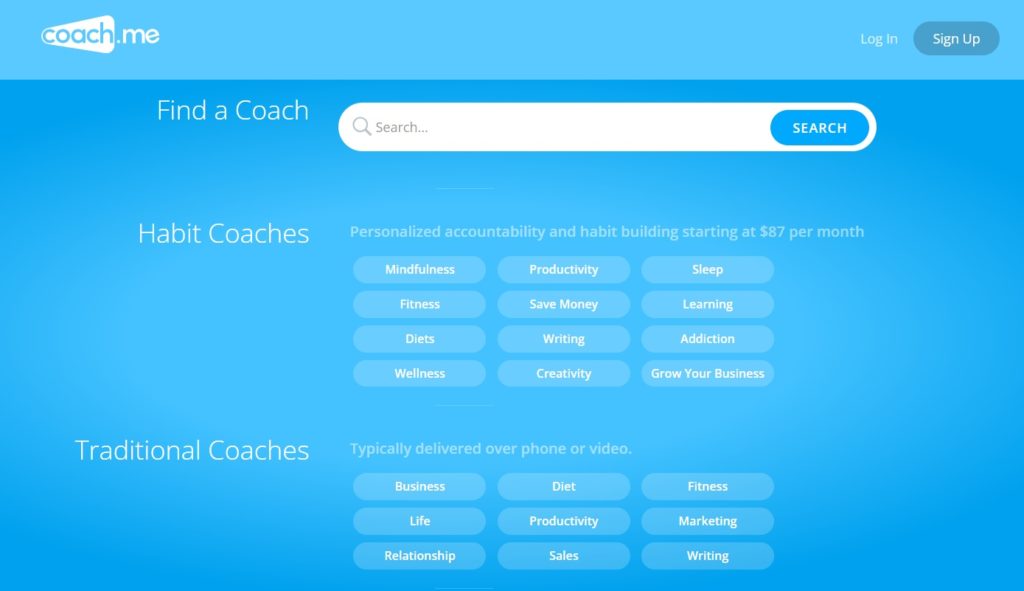
建立长途汽车预订网站的先决条件
在开始构建平台之前,请确保准备好以下必需品:
- 域名– 起一个令人难忘且原创的名称。
- 托管计划– 选择信誉良好的托管提供商。您可以查看我们对最佳 WordPress 托管提供商的评论。
- WordPress 安装– 大多数托管提供商都提供一键安装选项。
- WordPress 主题– 寻找符合您风格的约会主题(查看我们关于最佳约会 WordPress 主题的文章)。
- WordPress 插件– 选择一个具有必要功能的目录插件(查看最佳 WordPress 目录插件列表)。
好的,现在让我们进入教程部分!
创建教练预约网站的步骤
我们将使用 MeetingHive(一个预约 WordPress 主题)和 HivePress(一个多功能 WordPress 目录插件,将为所有市场和预订功能提供支持)。
安装 MeetingHive
我们的第一步是安装主题。为此,请转到WordPress 仪表板> 外观 > 主题 > 添加新主题页面,然后单击上传主题按钮。选择 MeetingHive ZIP 文件,然后安装并激活主题。
激活 MeetingHive 后,您将看到安装推荐插件的链接,包括 HivePress。这些对于启用所有必要的功能至关重要,因此请点击链接安装并激活它们。
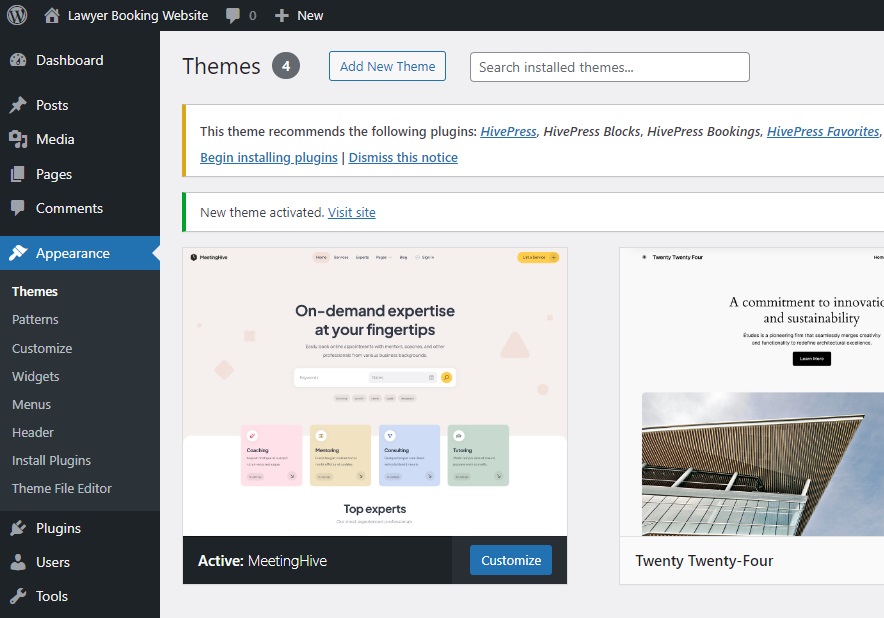
此外,您可以导入 MeetingHive 演示内容以查看幕后的一切工作原理。此截屏视频将指导您快速导入预制内容:
添加列表类别
好的,工具已经有了。第二步是在您的教练预订平台中添加不同的列表类别,以帮助用户轻松浏览并找到合适的教练。例如,我们将创建生活教练、商务教练、健康教练和健身教练等类别。
要添加新类别,请导航至仪表板 > 列表 > 类别部分。在这里,您可以命名您的类别,输入描述,然后选择合适的类别图标。您还可以通过选择父类别来创建层次结构。
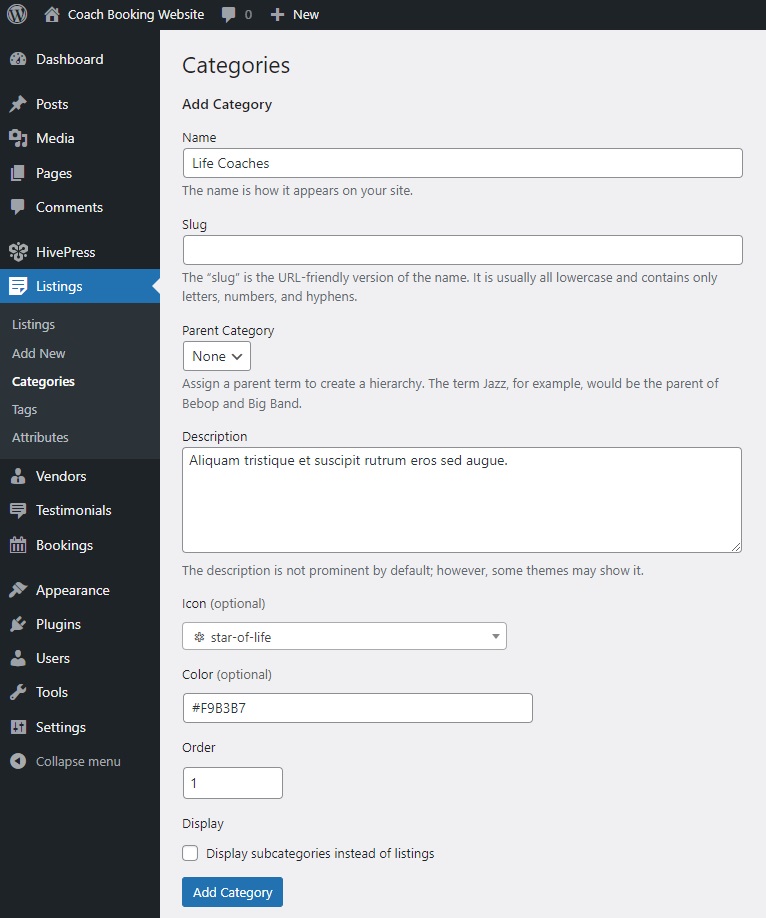
配置完所有内容后,单击“添加类别”按钮。您可以重复这些步骤来添加所需数量的类别。
添加列表和配置文件字段
现在,我们需要创建自定义字段,让教练提供有关他们自己及其服务的具体信息,使用户更容易快速与合适的培训师联系。
添加自定义列表字段
例如,您可以添加“小时费率”、“联系信息”、“专业化”等列表字段。让我们创建一个“专业化”字段,以便教练可以表明他们的特定专业领域。要创建新的列表字段,请导航至仪表板 > 列表 > 属性,然后单击添加新项。
首先,写下它的名字。在编辑部分中,将您的字段标记为可编辑,以便教练在列出其服务时填写该字段。然后,选择字段类型。对于这个特定字段,我们将选择“复选框”以稍后添加不同的选项。最后,决定它是否应该是必填字段并设置您的审核首选项。
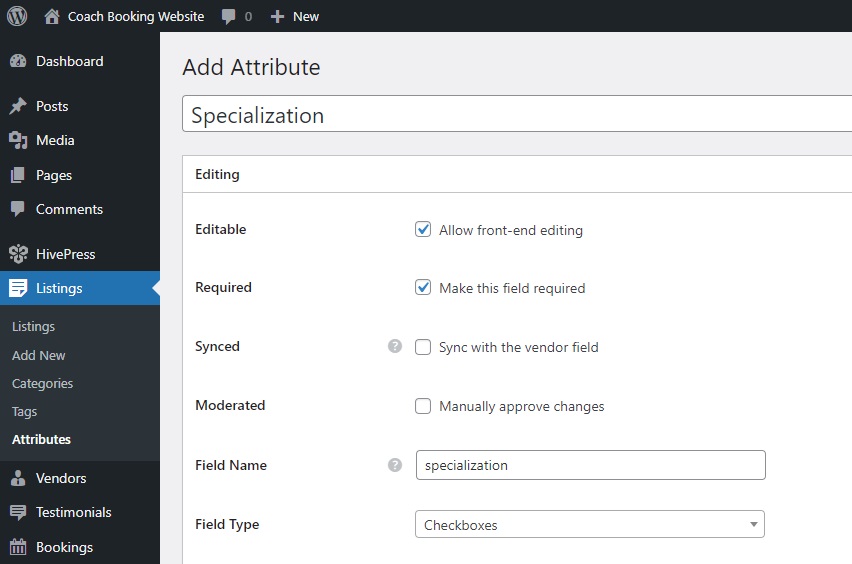
在“搜索”部分,我们将此字段转换为搜索过滤器,以允许用户过滤列表。为此,请将其标记为可过滤,以便它显示在列表过滤器表单中。字段类型将是“复选框”,如上一节中所示。
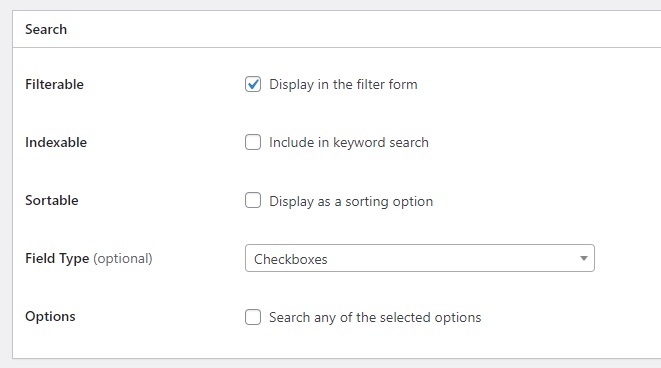
最后, “显示”部分允许您选择将显示该属性的模板区域。您还可以使用可用的标记设置其显示格式并为其选择合适的图标(要了解如何设置属性,请参阅此文档) 。例如,我们选择Block(次要)和Page(次要)作为显示区域,并设置这样的显示格式: %icon% %value%
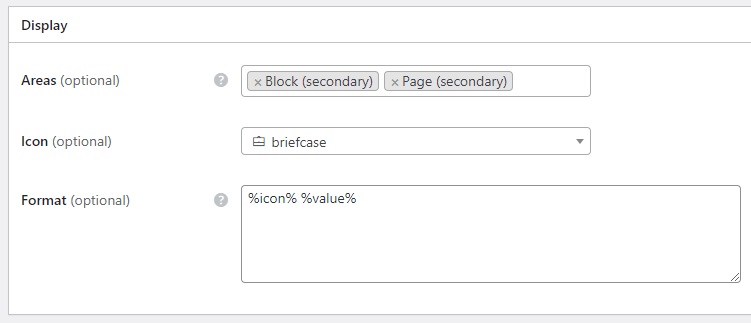
请注意,您可以使属性特定于类别,这就是我们将在“专业化”字段中执行的操作。例如,我们将其分配给“商务教练”类别,然后按“发布”按钮。
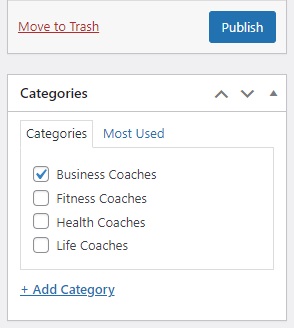
此后,新的编辑选项按钮将出现在编辑部分。我们要跟随它,增加不同的业务专业,供教练选择。我们将添加这样的内容:
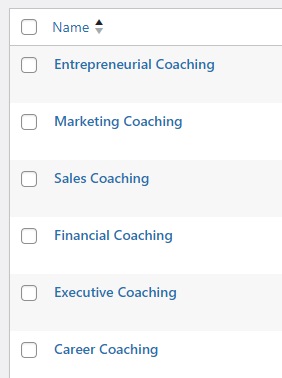
就是这样!使用此示例作为您自己的列表字段的起点,并记住您可以添加的字段数量没有限制。
添加教练个人资料字段
此外,请考虑添加教练个人资料字段,以便用户查看有关每位培训师的更多信息。例如,为了显示特定教练拥有多少年的经验,我们将添加“经验”个人资料字段。为此,请转至仪表板 > 供应商 > 属性 > 添加新项。
这与设置列表字段没有什么不同,因此我们不会详细介绍它。请注意:对于此字段,最好设置“选择”字段类型,以便只能选择一个选项。
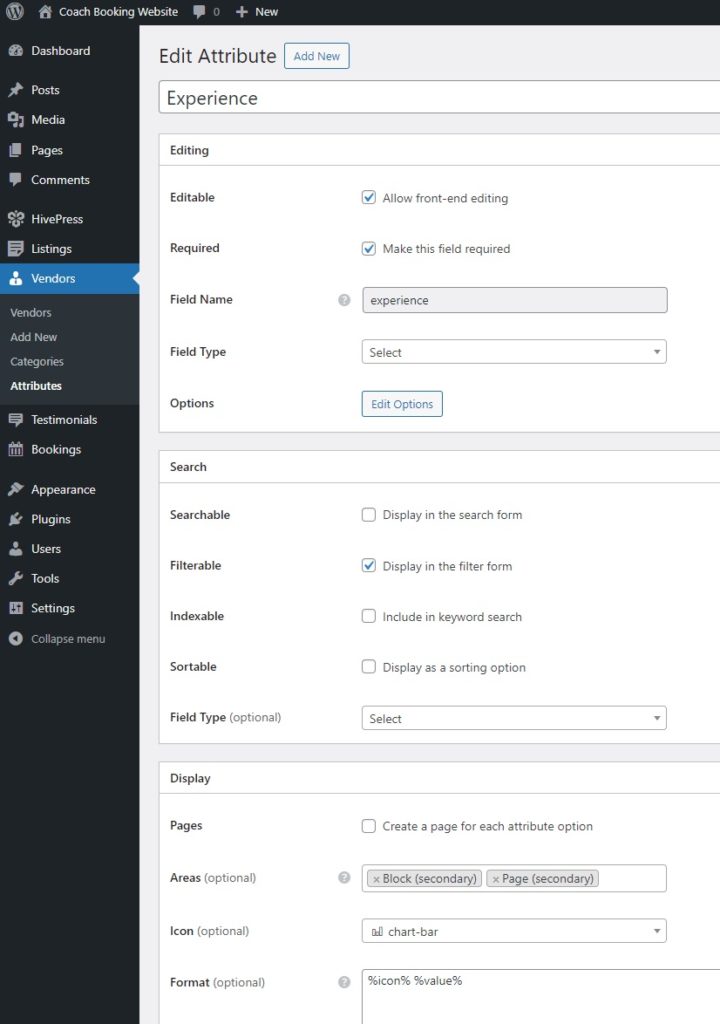
创建主页
让我们继续下一步。此时,您需要为您的教练预订预约平台创建一个主页。首先,转到仪表板 > 页面 > 添加新页面并命名创建的页面。
现在,您可以开始构建页面的布局。首先,写一个欢迎网站用户的标题。然后单击加号图标并在搜索栏中输入“HivePress”以查找所有可用的 HivePress 块。例如,让我们添加“列表搜索表单”和“列表类别”块。您还可以使用右侧的设置列自定义 HivePress 块。完成后单击“发布” 。
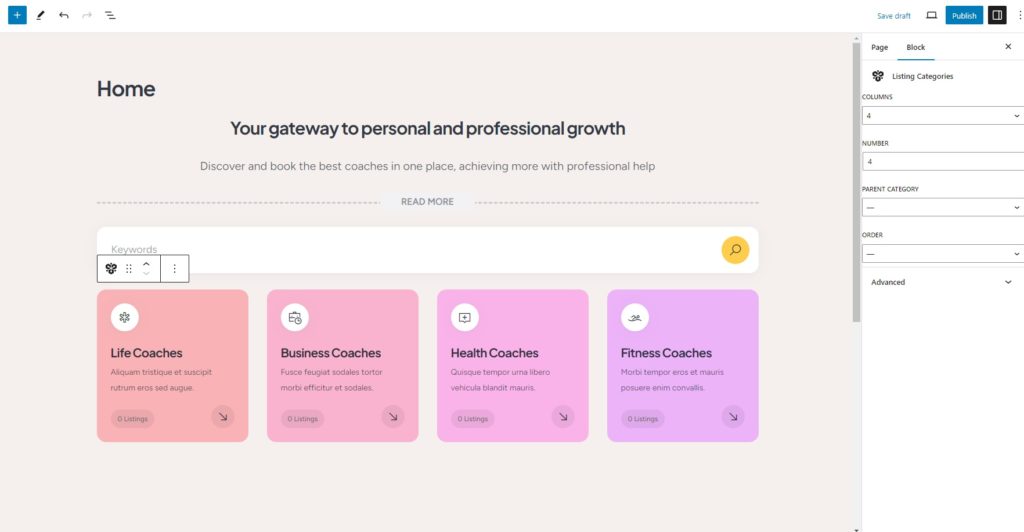
接下来,转到“仪表板”>“设置”>“阅读” ,然后从下拉列表中选择此页面作为您的主页。创建博客页面后,您也应该对其执行此操作。
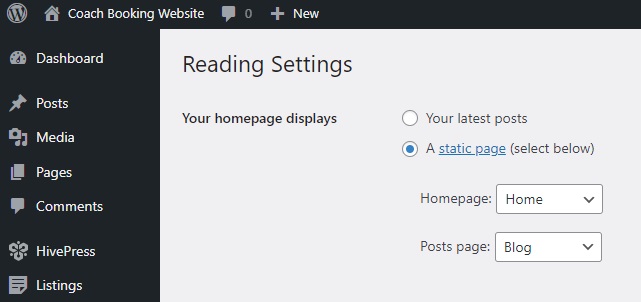
您可以通过访问仪表板 > 外观 > 自定义部分对平台的外观进行进一步更改。请观看此视频,了解有关自定义 MeetingHive 的说明:

扩展功能和设置 HivePress
您可以使用超过 15 个 HivePress 插件来增强您的长途汽车预订网站。
安装附加组件
所有可用的 HivePress 扩展都可以在仪表板 > HivePress > 扩展部分中找到。
例如,地理位置扩展允许用户根据自己的位置查找教练,而社交登录插件则使用户能够通过第三方平台登录。此外,社交链接扩展允许教练将他们的社交媒体资料添加到他们的列表中。要安装任何扩展,只需单击“安装”按钮即可。
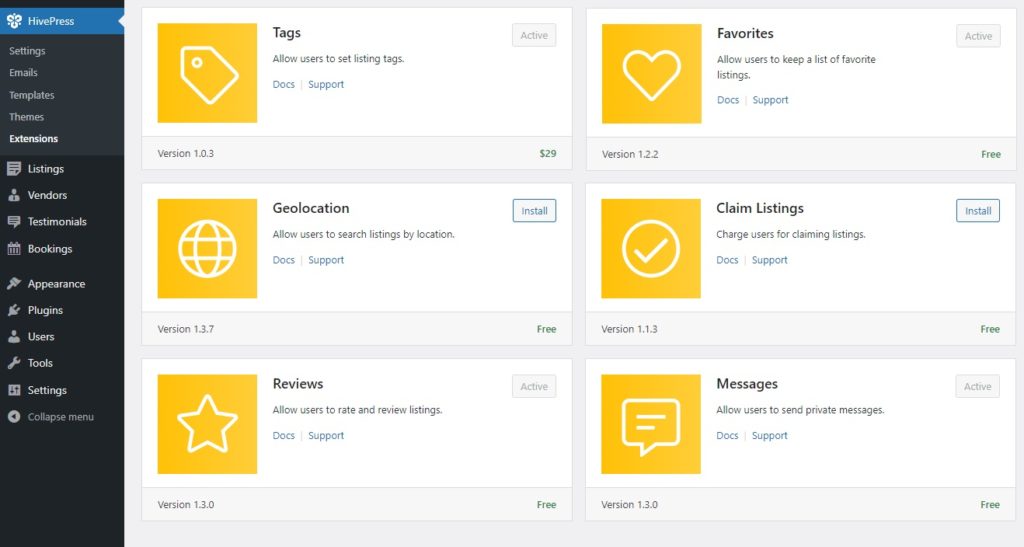
配置 HivePress 设置
为了让您的教练预订平台顺利运行并按您期望的方式工作,您需要调整仪表板 > HivePress > 设置部分中的设置。
例如,如果您计划推出单一供应商平台,您要做的第一件事就是转到“列表”选项卡并关闭前端列表提交。这样,只有管理员才能列出服务。
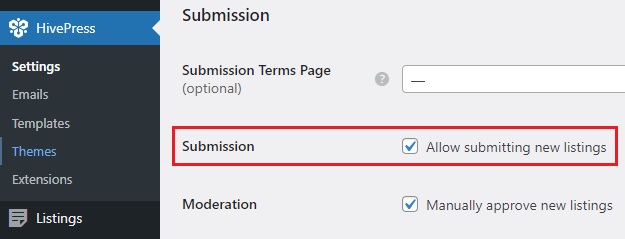
反之亦然,对于多供应商平台,请务必在“供应商”选项卡中启用直接供应商注册,以简化教练的注册流程(默认情况下,HivePress 要求您至少添加一个列表才能成为供应商)。您还需要在网站上添加一个链接,供培训师注册 - 请查看此文档了解如何操作。
然后,您应该花一些时间在“预订”选项卡中设置预订功能。例如,您可以启用基于时间的预订而不是每日预订,从而允许教练在精确的时间段内指定其空闲时间。除此之外,您还可以设置与 Google 日历等服务的日历同步。要了解有关设置预订功能的更多信息,请查看这些文档。
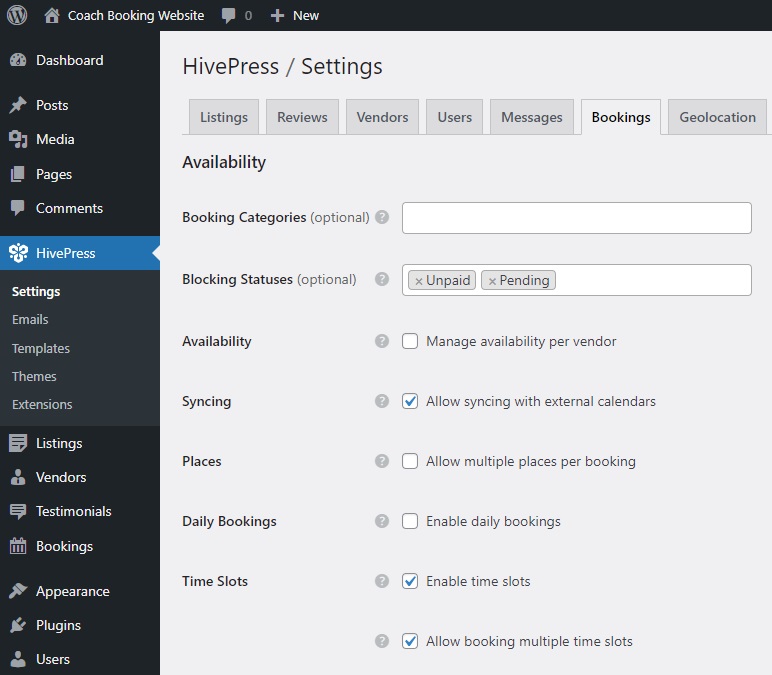
注册 Coach 个人资料并列出服务
最后,让我们尝试注册一个新的配置文件并添加一个新的列表,看看它是如何工作的。
注册教练资料
要注册成为教练,请从前端访问您的网站,然后单击您之前创建的供应商注册链接(如果没有,请参阅此文档)。然后,填写所有字段,包括自定义字段,然后按“保存更改”。
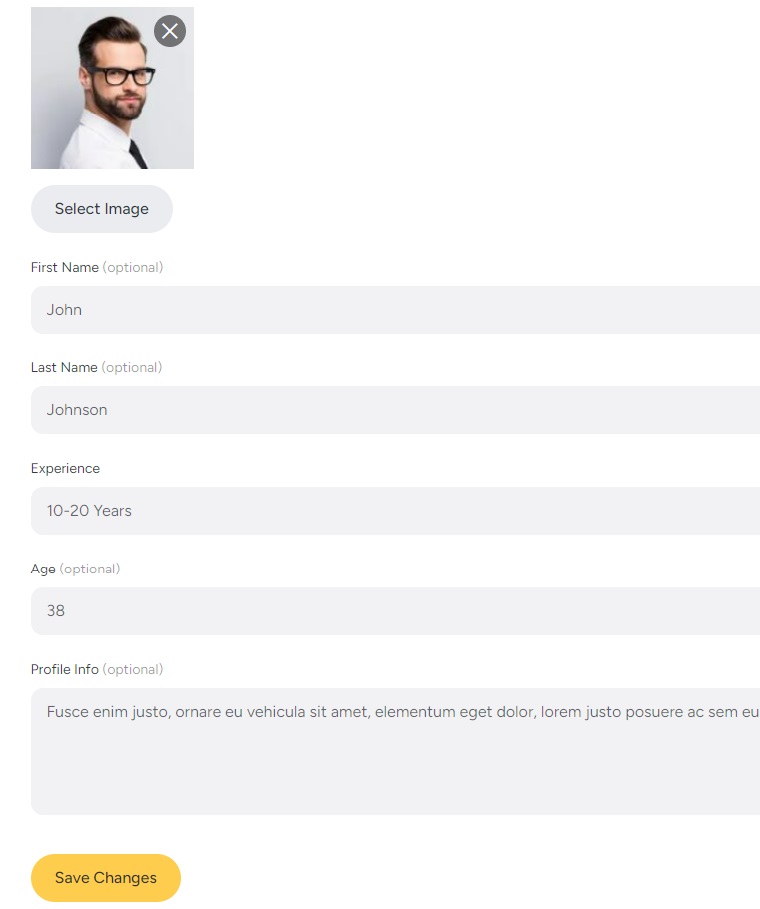
伟大的!配置文件已准备就绪,让我们继续添加第一个列表。
列出服务
单击“列出服务”按钮打开提交页面,您将在其中看到标题和描述等默认字段,以及您创建的自定义字段和由不同 HivePress 扩展添加的字段。开始填写字段,完成后,点击提交列表。
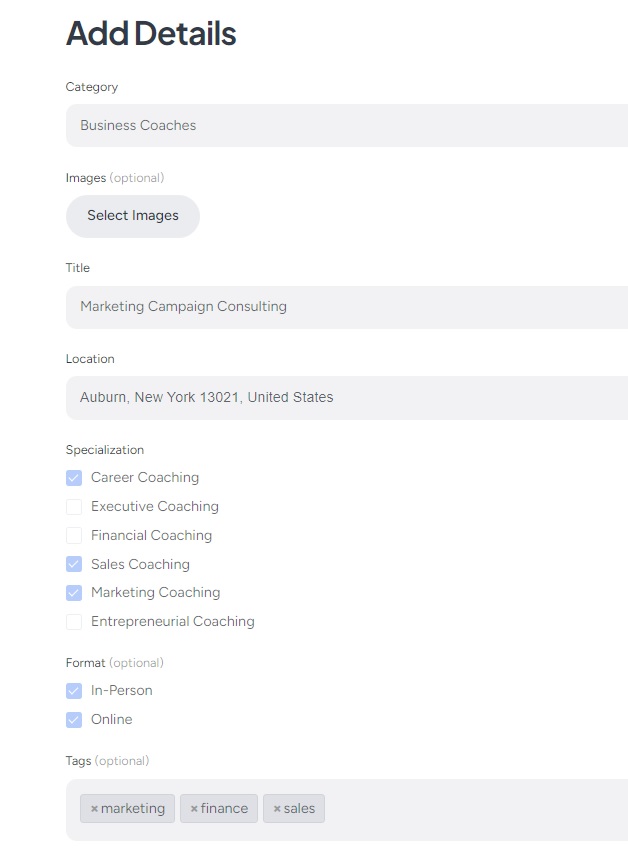
该列表现在将提交供审核,并且可由管理员在“仪表板”>“列表”部分中批准。但是,您始终可以在HivePress > 设置 > 列表中禁用手动列表审核。一旦获得批准,列表将在您的平台上可见。
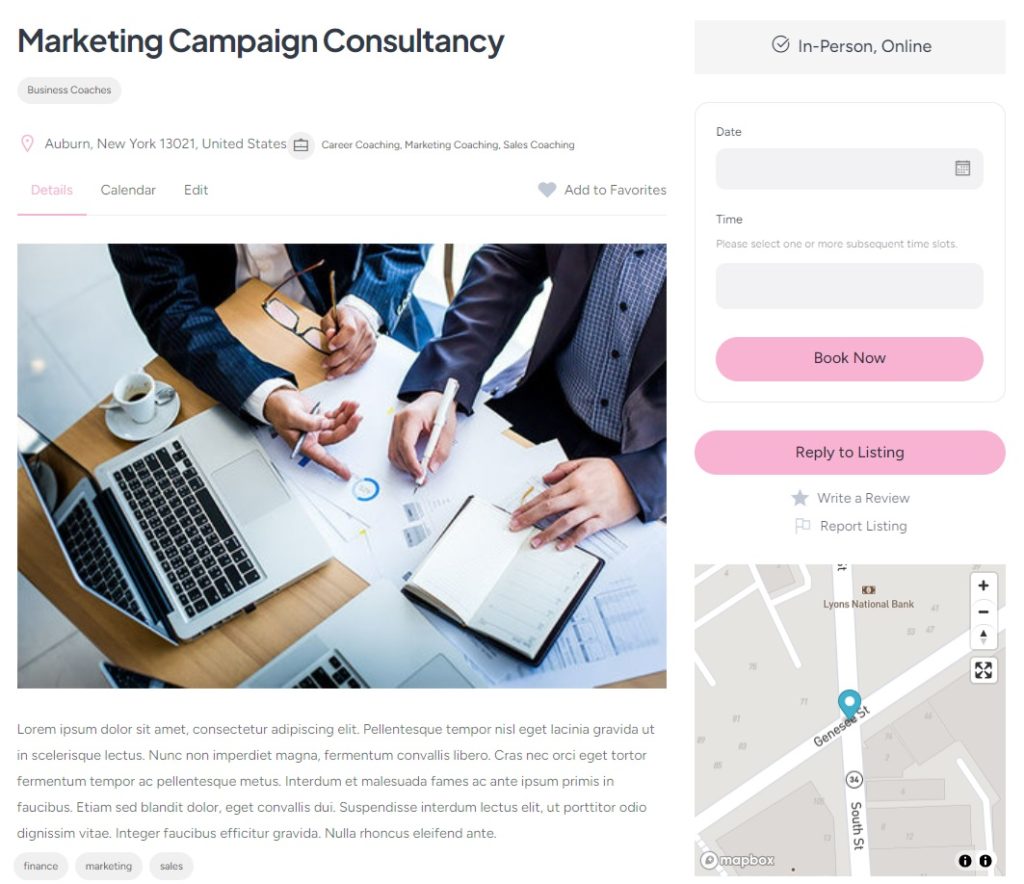
从现在起,用户只需点击几下即可与这位教练预约。他们所要做的就是选择可用的日期和时间,然后单击“立即预订” 。然后,他们将被重定向到确认页面,这是安排预约之前剩下的最后一步。就这么简单!
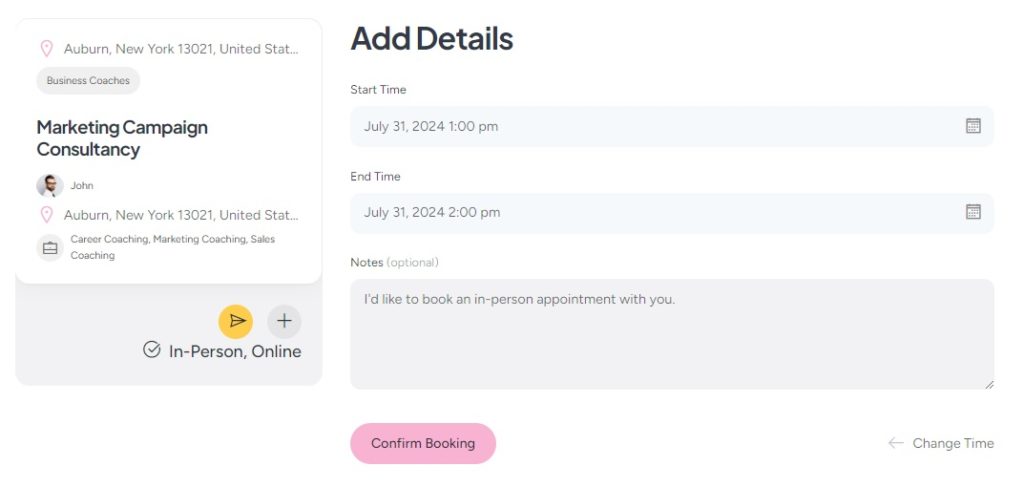
教练将在仪表板上看到预订,并可以选择接受或拒绝。此外,每位培训师都能够管理个性化日历,向他们显示每次成功的预订以及可用日期。
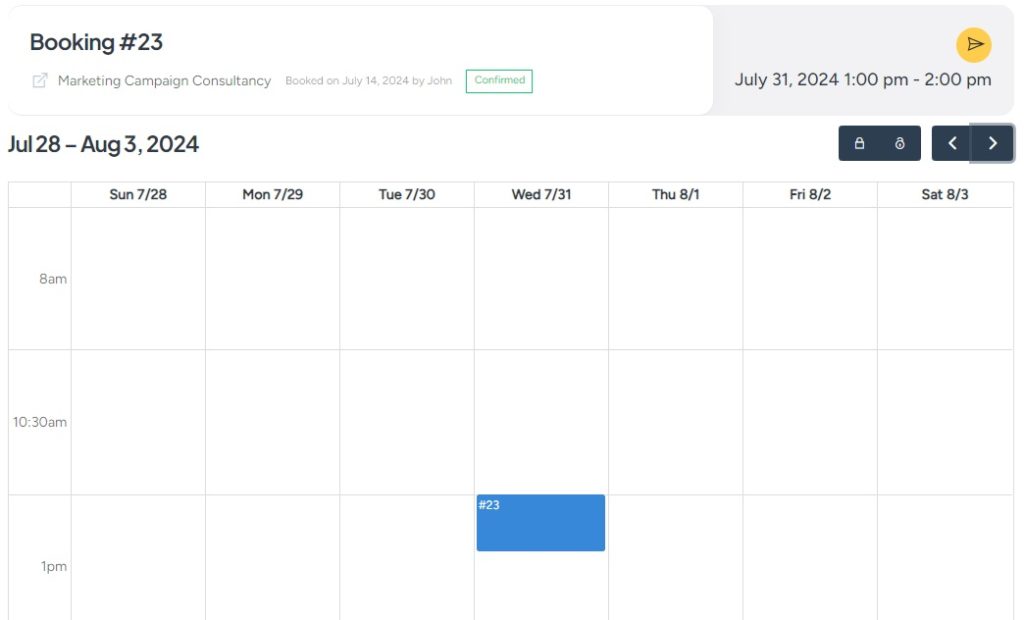
通过教练预订平台获利的方法
恭喜,您的网站已经投入使用。所以,最后,让我们快速讨论一下如何从中赚钱。首先,您需要安装WooCommerce才能接受付款。
然后,有两种在预订网站中流行的主要盈利方法。
收取佣金
最简单的赚取方式是从每次成功预订中收取佣金。佣金可以适用于教练、客户或两者。为此,您需要安装 MeetingHive 主题附带的HivePress Marketplace扩展。
从 MeetingHive 购买电子邮件中下载Marketplace扩展,并将其安装在仪表板 > 插件 > 新增 > 上传插件部分。接下来,导航到仪表板 > HivePress > 设置 > 供应商部分来设置佣金率,可以是百分比、固定费用或两者兼而有之。要为客户设置佣金,请访问“用户”选项卡,其中提供了确切的设置。
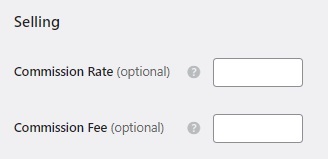
如需视觉指南,您还可以观看我们有关设置佣金的视频教程:
列出套餐
现在我们来谈谈长途汽车预订网站的第二种盈利模式。使用免费的HivePress 付费列表扩展,您可以创建不同价格的不同列表包。简而言之,您可以提供用于添加单个列表的基本免费套餐,而高级套餐可以允许多个列表和其他功能。
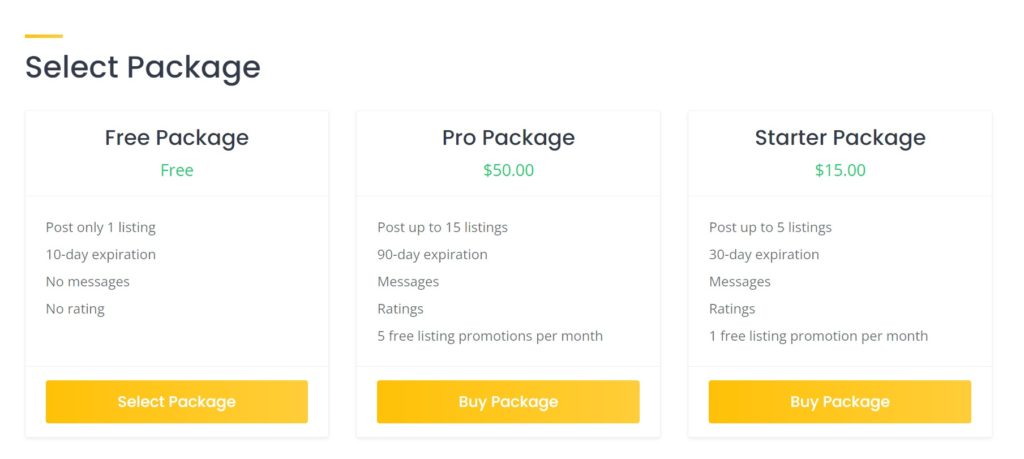
此外,付费列表扩展允许您向供应商收取广告费。只需支付一定的费用,他们就可以将自己的列表显示在搜索结果的顶部。
有关设置列表包的详细演练,请观看下面的视频:
总结
我们关于使用 WordPress 创建长途汽车预订网站的教程就到此结束。我们希望您发现它有帮助,并且现在更好地了解如何启动教练预约平台。
如果您仍然不确定选择哪个主题,请考虑尝试 MeetingHive。这是一个功能丰富的预约 WordPress 主题,开箱即用地提供了所有必要的功能。
此外,请随时查看我们的文章,了解如何:
- 使用 WordPress 创建像 Booksy 这样的网站
- 推出律师预约平台
